怎样在微信表情上加字 表情包上怎么加字
更新时间:2023-05-05 11:56:00作者:yang
现如今,微信表情包已成为聊天社交中的重要元素。而众所周知,表情包是没有文字的,那么如果在表情上添加一些文字会是一件很有趣的事情。那么怎样在微信表情上加字呢?今天我们就来和大家分享一下这个小技巧。
表情包上怎么加字
具体方法:
1.首先打开微信,点击任意一个好友进入对话框;
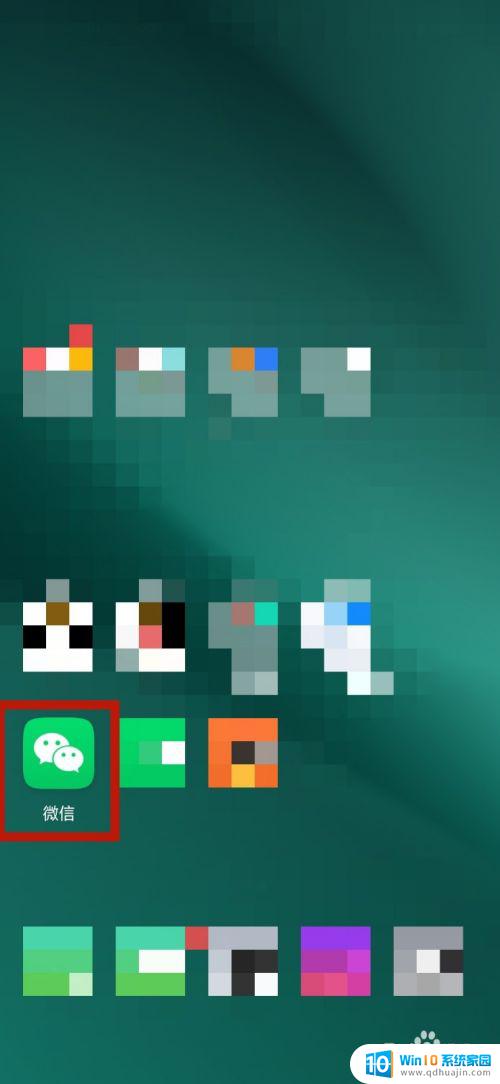
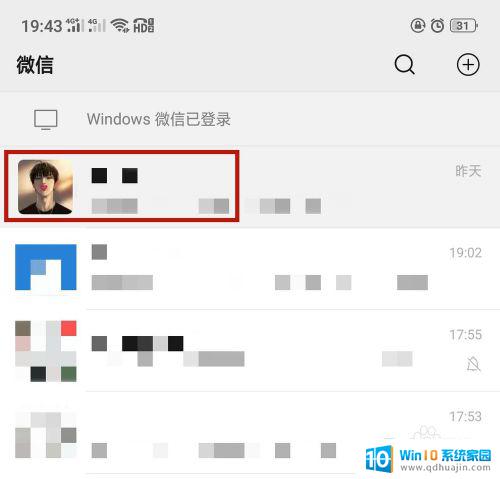
2.点击右下角的+号,并且选择第一个功能“相册”;
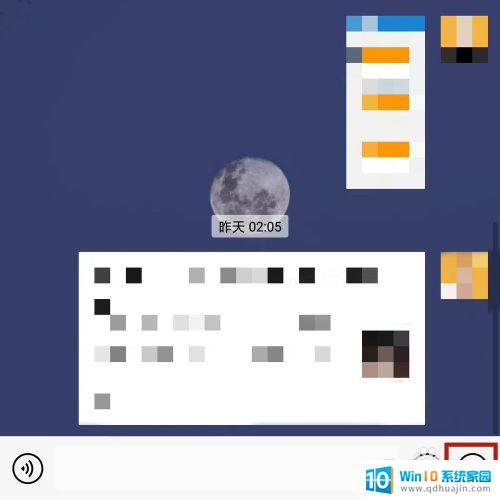
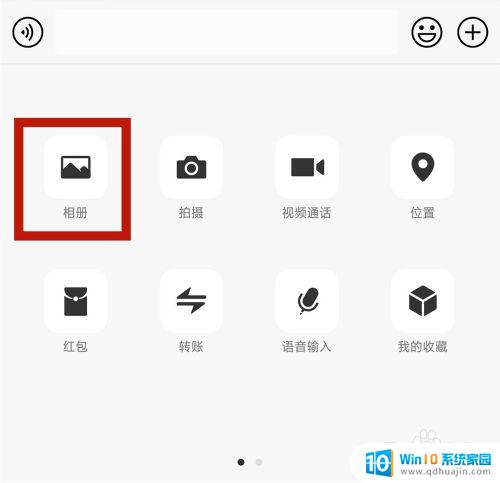
3.点击任意一个表情包图片,并且点击左下角的“编辑”;
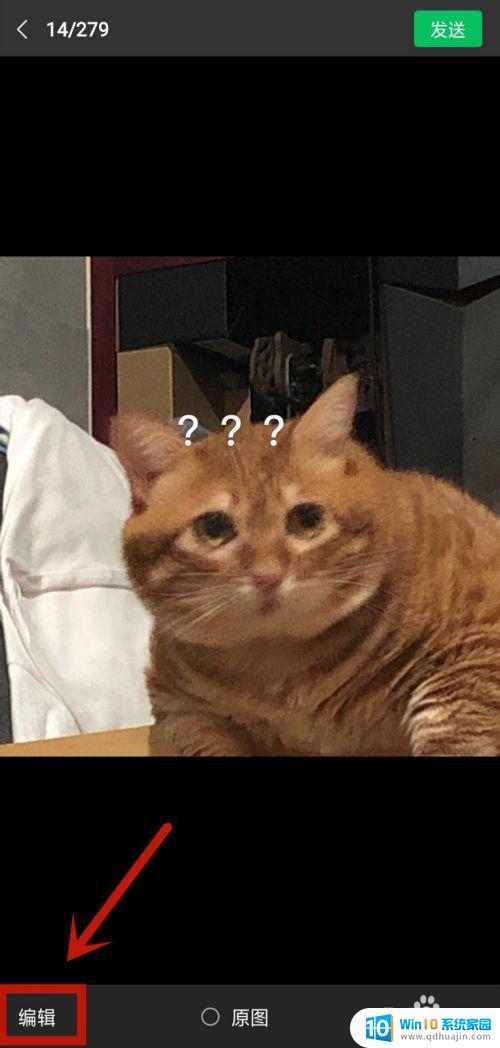
4.在编辑页面里选择底部功能栏的“文字”按钮,并输入内容;
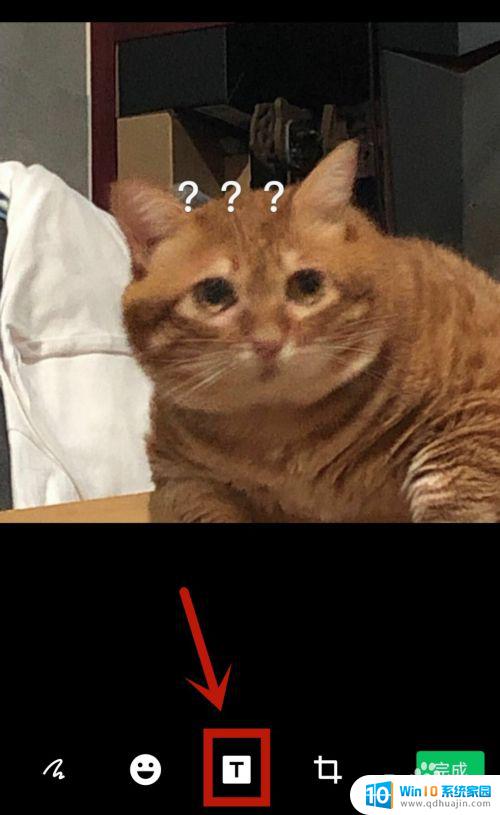
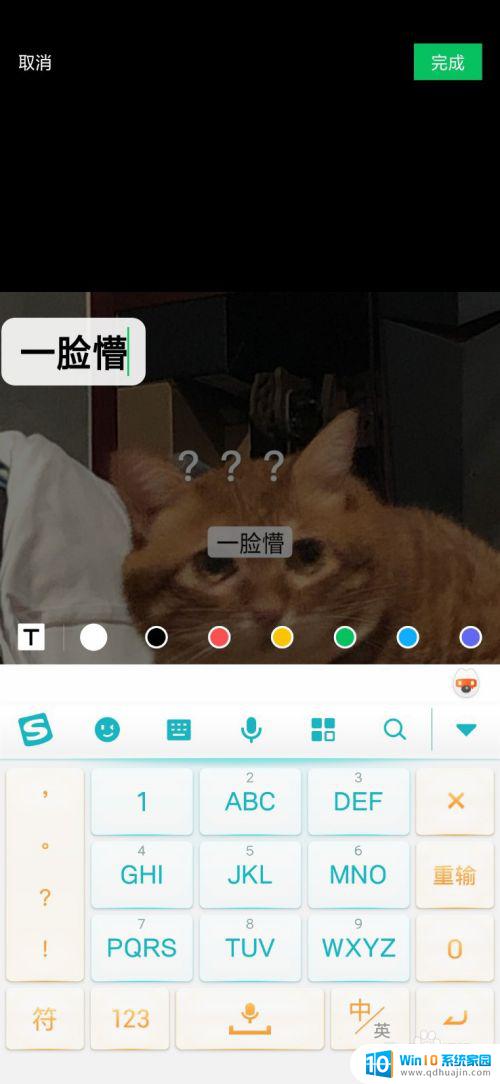
5.跳至合适的方位点击右下角的“完成”再点击右上角的“发送”即可。
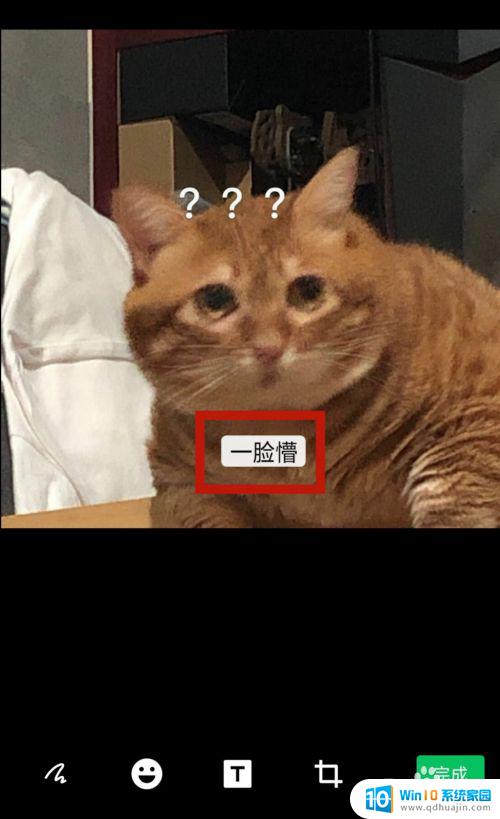
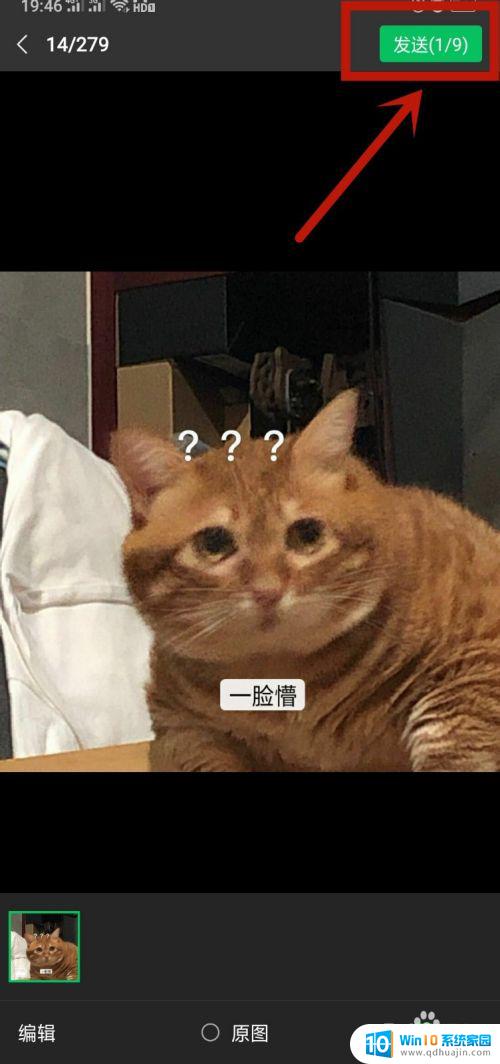
总的来说,在微信表情上加字是一种很好的表达情感和乐趣的方式。通过在表情上添加适当的文字,我们可以更加生动地传达我们内心的想法和情感。不仅如此,这种方式还可以增加我们和朋友的互动和沟通,让我们更加快乐和幸福。无论是利用微信自带的表情包还是自己DIY一个,都可以尝试一下在表情上加字的方法,让自己和朋友们在聊天中更加愉悦和有趣。
怎样在微信表情上加字 表情包上怎么加字相关教程
热门推荐
电脑教程推荐
win10系统推荐
- 1 萝卜家园ghost win10 64位家庭版镜像下载v2023.04
- 2 技术员联盟ghost win10 32位旗舰安装版下载v2023.04
- 3 深度技术ghost win10 64位官方免激活版下载v2023.04
- 4 番茄花园ghost win10 32位稳定安全版本下载v2023.04
- 5 戴尔笔记本ghost win10 64位原版精简版下载v2023.04
- 6 深度极速ghost win10 64位永久激活正式版下载v2023.04
- 7 惠普笔记本ghost win10 64位稳定家庭版下载v2023.04
- 8 电脑公司ghost win10 32位稳定原版下载v2023.04
- 9 番茄花园ghost win10 64位官方正式版下载v2023.04
- 10 风林火山ghost win10 64位免费专业版下载v2023.04